Samsung S860 Black: Интернет
Интернет: Samsung S860 Black
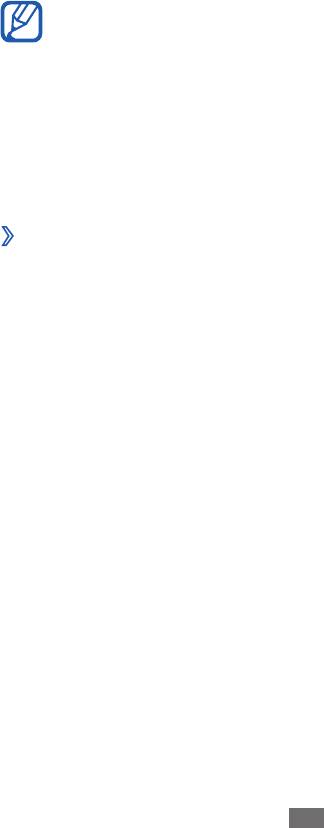
Интернет
Для использования веб-служб требуется подключение передачи
данных. Обратитесь к оператору мобильной связи, чтобы выбрать
наиболее выгодный тарифный план.
Интернет
В этом разделе описано, как подключаться к Интернету и
сохранять закладки для избранных веб-страниц.
●
За доступ в Интернет и загрузку файлов может взиматься
дополнительная плата. Дополнительные сведения можно
получить у оператора мобильной связи.
●
У некоторых операторов мобильной связи элементы
меню веб-обозревателя могут называться по-другому.
●
Наличие тех или иных значков зависит от региона или
оператора мобильной связи.
›
Настройка профиля подключения к Интернету
Чтобы подключиться к сети и к Интернету, необходимо
настроить профиль подключения. К профилям подключения,
предустановленным оператором мобильной связи, можно
добавить свои.
1
В режиме меню выберите пункт
Настройки
→
Сеть
→
Подключения
→
Да.
2
Выберите пункт
Создать.
3
Настройте параметры сети.
► раздел «Настройка профиля
MMS» (стр. 46).
4
В режиме меню выберите пункт
Настройки
→
Сеть
→
Профили приложений
→
Интернет.
5
Выберите профиль подключения.
Интернет
85
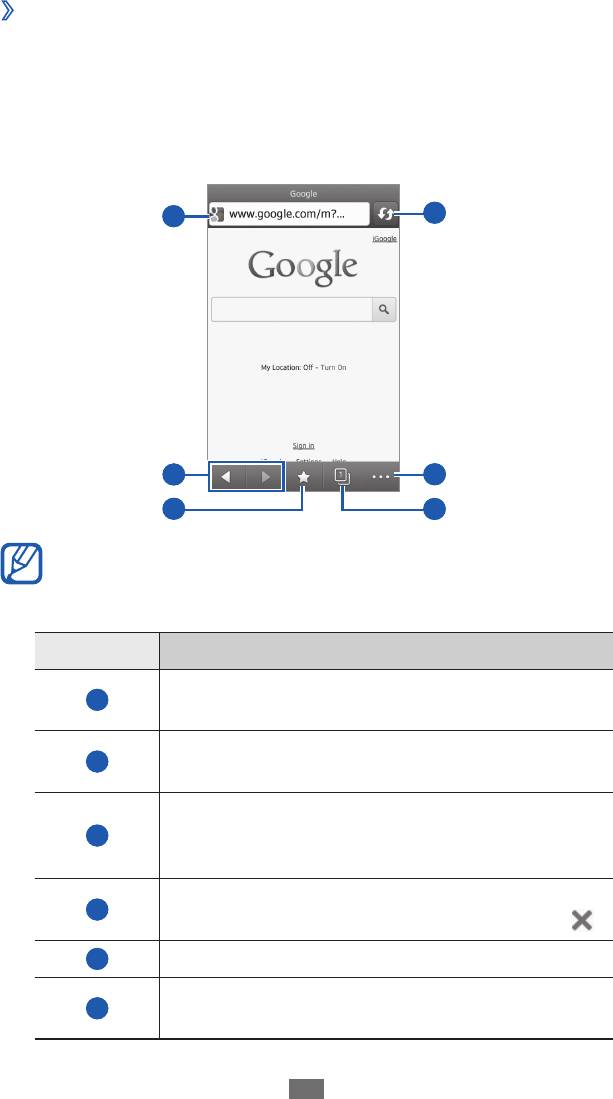
Интернет
86
›
Просмотр веб-страниц
1
В режиме меню выберите пункт
Интернет, чтобы открыть
домашнюю страницу оператора мобильной связи.
Чтобы перейти на определенную веб-страницу, введите ее
URL-адрес в поле ввода и выберите пункт Перейти.
2
Для просмотра веб-страниц используются следующие значки.
4
1
2
5
3
6
Вид экрана, изображение которого приведено выше, может
различаться в зависимости от региона или оператора
мобильной связи.
Номер Описание
Ввод адреса веб-страницы для перехода на
1
нее.
Перемещение вперед или назад по страницам,
2
сохраненным в журнале.
Просмотр списка сохраненных закладок,
3
журнала веб-браузера и часто посещаемых
страниц.
Обновление текущей веб-страницы. Во время
4
загрузки веб-страницы значок меняется на
.
5
Переход к параметрам веб-обозревателя.
Открытие веб-страницы в новом окне или
6
переключение между открытыми окнами.
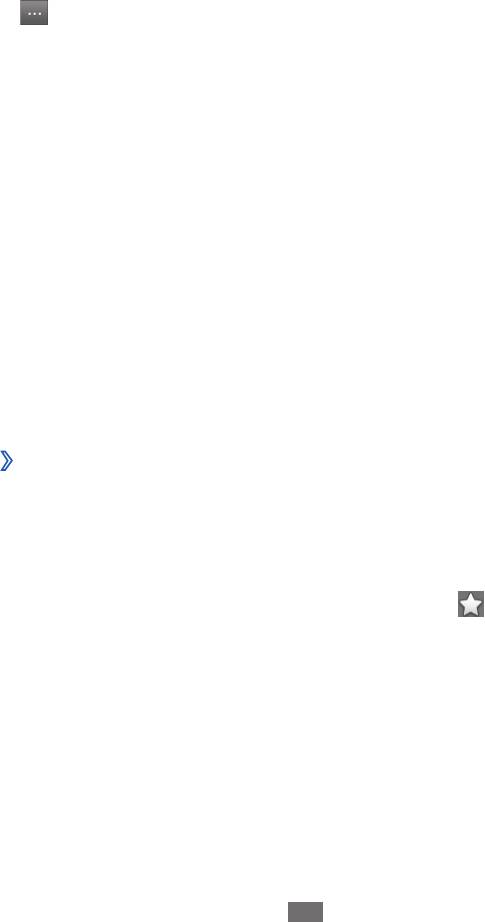
Интернет
87
При просмотре веб-страниц можно использовать следующие
возможности.
●
Чтобы увеличить масштаб, прикоснитесь к экрану двумя
пальцами и разведите их в стороны. Чтобы уменьшить масштаб,
прикоснитесь к экрану двумя пальцами и сведите их вместе.
Также можно дважды коснуться экрана.
●
Чтобы выполнить дополнительные действия, выберите значок
, а затем — один из следующих параметров.
Добавить закладку - : создание закладки для текущей веб-
страницы.
Добавить на главный экран - : добавление ссылки для
текущей веб-страницы на экран режима ожидания.
Отправить в Caster - : отправка URL-адреса текущей веб-
страницы или выбранного элемента другим пользователям
либо передача его на ПК.
► с. 106.
Диспетчер загрузки - : просмотр журнала загрузки.
Поиск текста - : поиск текста на текущей веб-странице.
Яркость - : регулировка яркости экрана. Данный
параметр становится доступен только после отключения
автоматической регулировки яркости.
► с. 116.
Перенос по словам включен - : подгонка текста по ширине
веб-страницы.
Выход - : закрытие веб-обозревателя.
›
Создание закладок для избранных веб-страниц
Адреса часто посещаемых страниц можно сохранить в закладках
для быстрого перехода к ним. Если адрес веб-страницы известен,
можно вручную добавить ее в закладки. Для этого выполните
следующие действия.
1
В режиме меню выберите пункт
Интернет
→
.
2
Выберите пункт
Добавить.
3
Введите заголовок страницы и адрес (URL).
4
Выберите пункт
Сохранить.
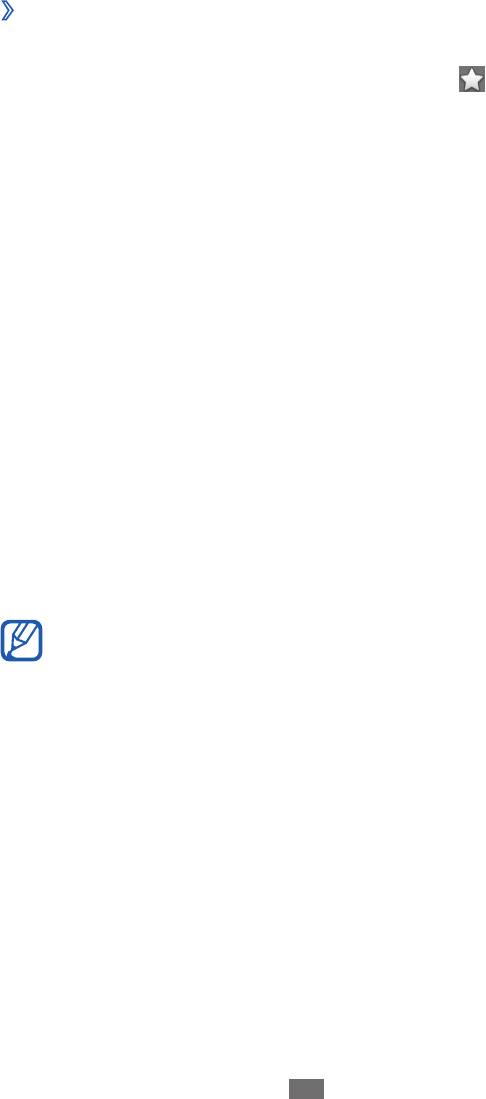
Интернет
88
›
Доступ к журналу веб-браузера или часто
посещаемым страницам
1
В режиме меню выберите пункт
Интернет
→
.
2
Выберите пункт
Журнал или Самые посещаемые.
3
Выберите нужную веб-страницу.
Samsung Apps
В магазине Samsung Apps можно найти и загрузить множество
полезных приложений для устройства. Здесь предлагается
широкий ассортимент приложений: игры, новости, справочные
материалы, социальные сети, виджеты, приложения для заботы о
здоровье и многое другое.
Благодаря магазину Samsung Apps функциональность устройства
можно расширить, приспособив его для выполнения самых
разных задач. Узнайте больше о возможностях своего устройства!
1
В режиме меню выберите пункт
Samsung Apps.
2
При первом запуске приложения ознакомьтесь с условиями
соглашения, а затем выберите пункт Принять.
3
Выполните поиск нужных приложений и виджетов и загрузите
их на устройство.
●
За доступ в Интернет и загрузку приложений может
взиматься дополнительная плата.
●
Дополнительные сведения см. на веб-сайте
www.samsungapps.com или в буклете магазина Samsung
Apps.
●
Доступность данной услуги зависит от региона или
оператора мобильной связи.
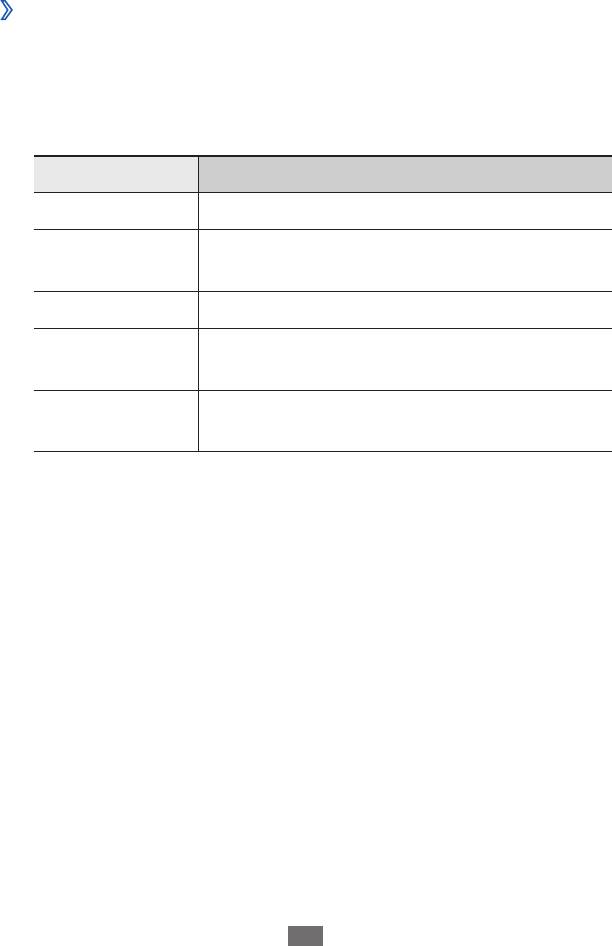
Интернет
89
Синхронизация
В этом разделе описано, как выполняется синхронизация
контактов, событий календаря, задач и заметок с заданным веб-
сервером.
›
Настройка профиля синхронизации
1
В режиме меню выберите пункт
Настройки
→
Подключение
→
Синхронизация.
2
Выберите пункт
Создать профиль синхронизации и
настройте следующие параметры профиля.
Опции Описание
Имя профиля Ввод имени профиля.
Сервер
Ввод веб-адреса сервера для
синхронизации
синхронизации.
Категория Выбор типа данных для синхронизации.
Настройка способа синхронизации
Тип
устройства с сервером.
Выбор профиля подключения для
Профили сети
синхронизации.
3
По окончании выберите пункт
Сохранить.
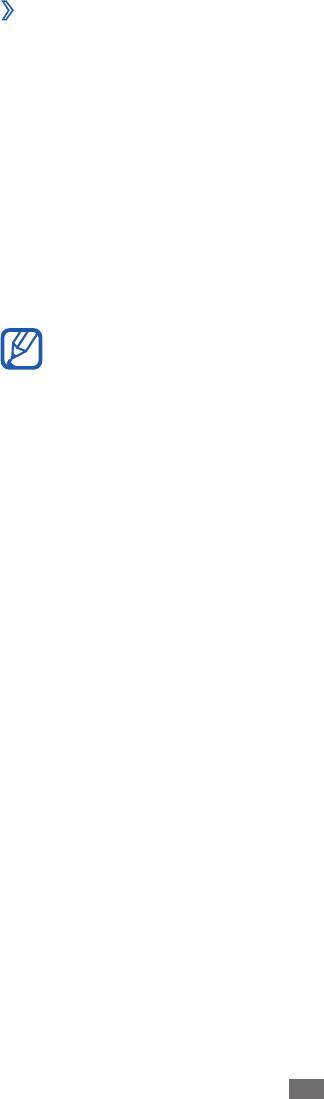
›
Начало синхронизации
1
В режиме меню выберите пункт
Настройки
→
Подключение
→
Синхронизация.
2
Выберите профиль синхронизации.
3
Чтобы начать синхронизацию с заданным веб-сервером,
выберите пункт Старт.
YouTube
В этом разделе описывается просмотр и загрузка видео на
YouTube.
Эта функция может быть недоступна в зависимости от
региона или оператора мобильной связи.
1
В режиме меню выберите пункт
YouTube.
2
Выберите видео из списка доступных.
3
Для управления воспроизведением используйте значки на
экране.
Интернет
90

